photoshop CS4設計女性主題圖片實例
2022-12-26 07:52:05
來源/作者: /
己有:23人學習過
12、新建一個圖層,將得到的圖層命名為"藍色光",設置前景色的顏色值為00b5c4,選擇畫筆工具,設置"畫筆大小"在175px左右,設置"硬度"為0%,"不透明度"在20~30左右,在模特的后面單擊,以得到兩塊如圖21所示的色塊。

圖21 13、新建一個圖層,將得到的圖層重命名為"藍色墨點",選擇畫筆工具,在畫布中右擊,單擊彈出的畫筆類型選擇框右上角的下三角按鈕,在彈出的菜單中選擇"載入畫筆"命令,選擇我提供的"畫筆素材"載入。選擇載入的畫筆,設置"畫筆大小"為215px,"不透明度"為65%,在人物的后面單擊以得到墨點效果,如圖22所示:
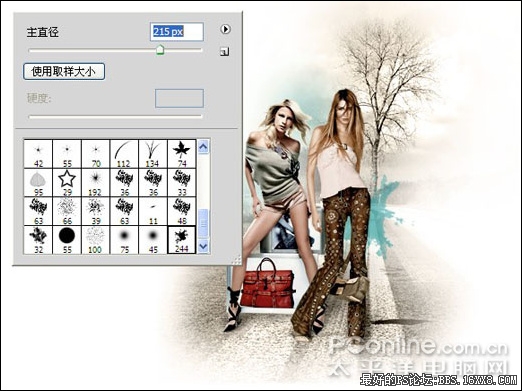
圖22

圖21 13、新建一個圖層,將得到的圖層重命名為"藍色墨點",選擇畫筆工具,在畫布中右擊,單擊彈出的畫筆類型選擇框右上角的下三角按鈕,在彈出的菜單中選擇"載入畫筆"命令,選擇我提供的"畫筆素材"載入。選擇載入的畫筆,設置"畫筆大小"為215px,"不透明度"為65%,在人物的后面單擊以得到墨點效果,如圖22所示:
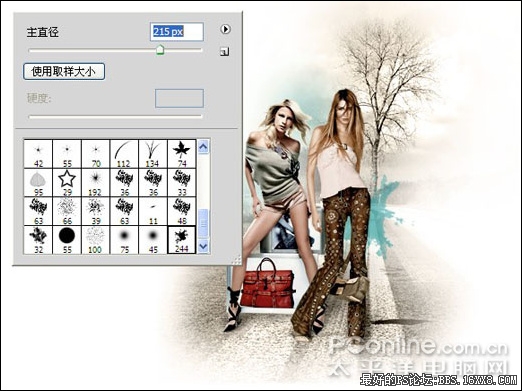
圖22
標簽(TAG) 制作實例 學photoshop




























